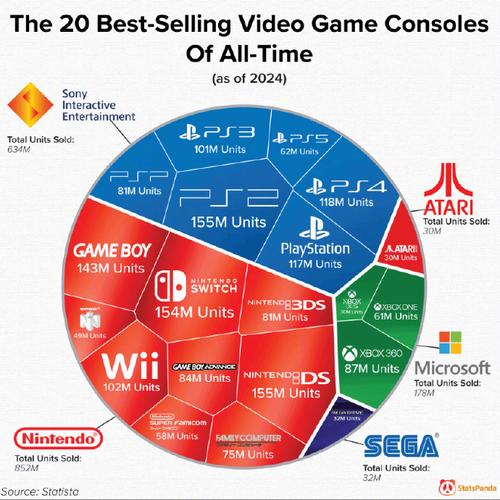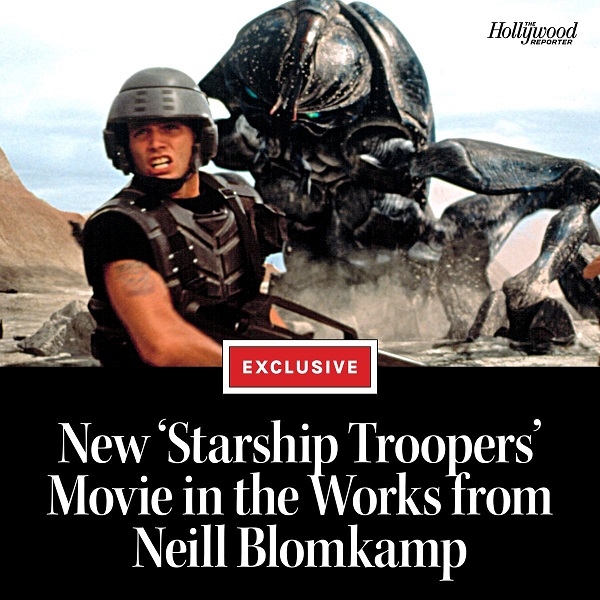索尼,全球著名电子制造商,其蓝牙音响广受市场欢迎。该系列不仅装备精良,外型美观,音效出众;同时身材小巧,携带便捷,适应各种环境下使用。将索尼蓝牙音响与PC链接后,使用者既可畅享卓越音质体验,又能轻松开展视频会议、观赏影视大片等多样应用。

检查设备兼容性
为使索尼蓝牙音箱与电脑建立连接,前期的设备兼容性检查是关键步骤。我们需关注现代笔记型电脑或台式机是否自带蓝牙模块,若无此配置,可以考虑使用外置蓝牙适配器进行连接。同时,请确保您的索尼蓝牙音箱运行稳定并有足够电量。

开启设备的蓝牙功能
欲使索尼蓝牙音响与计算机完成连接,先须分别启用两台设备上的蓝牙技术。于电脑端,进入系统设置并寻觅“蓝牙及其它设备”项,务必确保已打开蓝牙功能;对于索尼蓝牙音响,其通常配备专门按键或按钮用于启动蓝牙设定。当两个设备均进入可被探测范围后,便可开始进行匹配衔接。
配对并连接设备
在确保设备蓝牙功能得已开启的前提下,您需要启动电脑中的蓝牙搜索程序以寻找附近的蓝牙设备。在此过程中,可能会发现名为'Sony Bluetooth Speaker'的设备。请点击该设备名,届时计算机将会提醒您输入配对代码或确认配对请求。一般而言,默认的配对码为"0000"或"1234",具体操作可参照相关说明书。经过正确的配对步骤完成后,具备蓝牙功能的电脑便与本款索尼蓝牙音箱建立起稳固的通信连接。

调整音频输出设置
成功连接后,需在电脑端对声音输出路径进行设定以实现音频信号经由蓝牙传至索尼蓝牙音箱。针对运行Windows系统的计算机,用户可通过右键单击任务栏音量控制图标并从弹出菜单选择"声音设置",接着在出现的列表选项中选取已建立连接的索尼蓝牙音箱来完成这个操作。这便能使电脑输出的音频信号通过蓝牙技术传送至音箱,从而实现音乐外放功能。
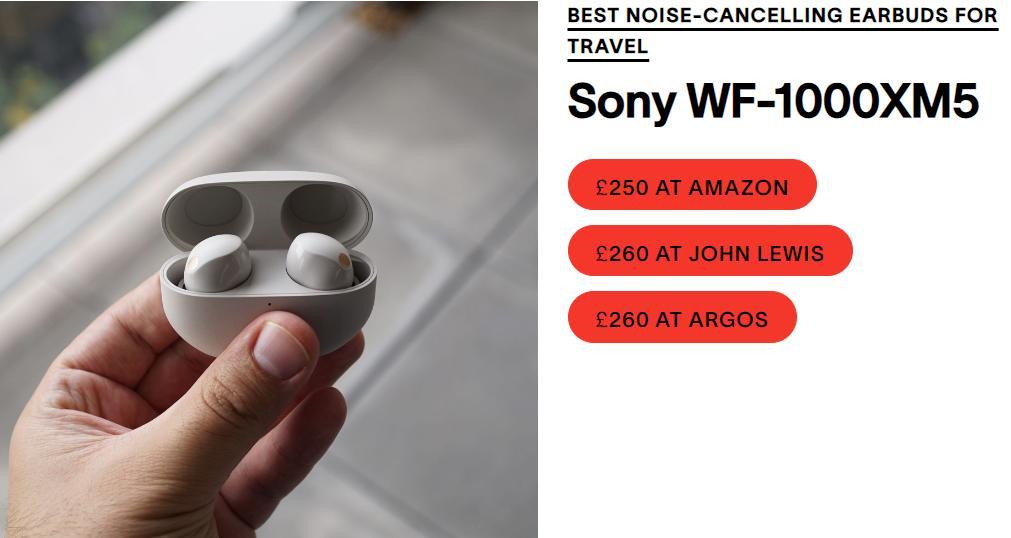
测试连接效果
在完成以上操作之后,我们建议您对连接效果进行初步检测。首先,尝试播放音频或视频文件,以此来确认声音从索尼蓝牙音箱中的传输情况。其次,调整电脑与音箱的音量及均衡,确保获得最佳的听觉体验。
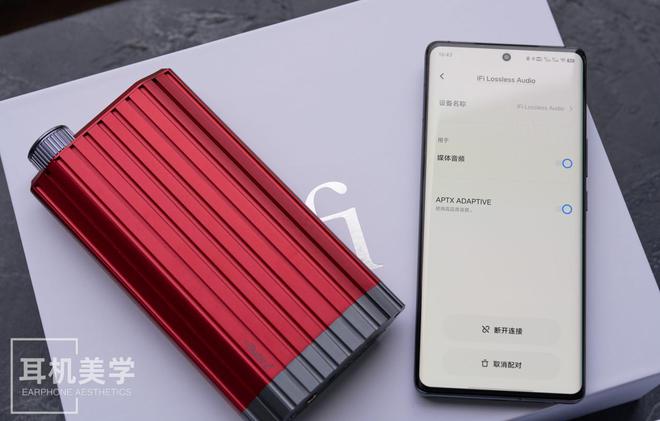
注意事项和故障排除
使用过程中若出现连接不稳、音质不佳等常见问题时,您可优先考虑重启设备、重置配对以及移位等基础排查方式。倘若问题依然存在,建议钻研相关说明书或者咨询售后技术支持以获取有效协助。